Enkel veiledning om hvordan du oppskalerer 1080p til 4K med oppskalere
Med den utbredte bruken av 4K-enheter må noen klassiske filmer og eldre videoer oppskaleres til 4K for å være kompatible med HD-utstyr. Å forstå forskjellene mellom 1080p og 4K er viktig for å velge riktig oppskaler. Denne artikkelen introduserer seks nyttige oppskalere, hver med sine egne unike funksjoner, og forteller deg de detaljerte trinnene for å ... oppskalere 1080p til 4K.
Guideliste
Forskjellene mellom 1080p og 4K Kraftig verktøy for å raskt oppskalere 1080p-videoer til 4K Oppskaler 1080p til 4K med Complex Premiere Pro 4 populære online oppskalere for å forbedre 1080p til 4K Vanlige spørsmål om hvordan du oppskalerer 1080p til 4KForskjellene mellom 1080p og 4K
Hva er hovedforskjellen mellom 1080p og 4K? 1080p og 4K er definert av skjermens oppløsning. En 4K-oppløsning har fire ganger så mange piksler sammenlignet med 1080p. Dette betyr at en 4K-skjerm har dobbelt så mange vertikale og horisontale piksler som en 1080p-skjerm. Oppskalering av 1080p til 4K forbedrer skjermkvaliteten betydelig, noe som resulterer i rikere videodetaljer og overlegen kontrast og fargeytelse.
| 1080P | 4K | |
| Vedtak | 1920 × 1080 | 3840 × 2160 |
| Antall piksler | 2073600 | 8294400 |
| Størrelsesforholdet | 16:9 | 16:9 |
| Tilgjengelighet | 44" TV og mindre | 32" TV og større |
Å velge riktig oppskaler sikrer at gamle filmer spilles av skarpt og jevnt på nye enheter.
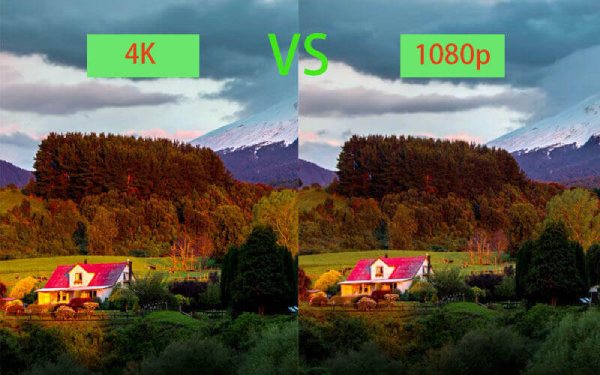
Kraftig verktøy for å raskt oppskalere 1080p-videoer til 4K
Blant en rekke 4K-videooppskalere, AnyRec Video Converter skiller seg ut som et ideelt verktøy for forbedring av videooppskalering. Den hever 1080p til 4K samtidig som den fjerner videostøy og optimaliserer lysstyrke og kontrast. 4K-algoritmen sikrer at innholdet ditt opprettholder visuelle standarder av høy kvalitet, fyller ut manglende detaljer og forbedrer teksturer. Ytterligere redigeringsverktøy er også inkludert for ytterligere videoforbedring.

Gi fire forskjellige metoder for å oppskalere 1080p-video til 4K.
Kompatibel med et bredt utvalg av videoformater, som MP4, MKV, osv.
Tilpass videoparametere for bedre kvalitet, for eksempel bildefrekvens og bitrate.
Klipp ut ønsket del, kombiner videoklippene og bruk videofiltre.
Sikker nedlasting
Sikker nedlasting
Trinn 1.Start programmet og klikk på «Verktøykasse»-knappen. Klikk på «Videoforbedring»-knappen og legg til 1080p-videofilene du vil oppskalere.
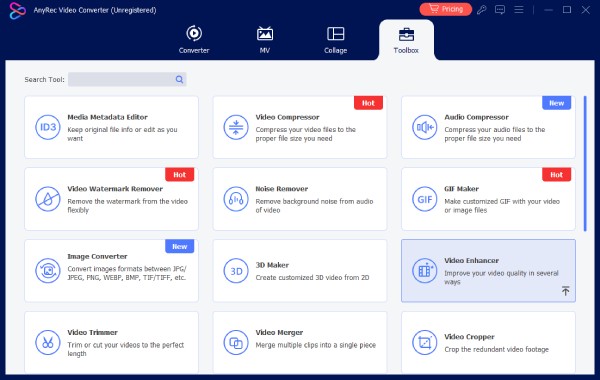
Steg 2.Merk av for alternativet «Oppskaler oppløsning» og sett oppløsningen til 3840 × 2160 for å oppskalere 1080p til 4K.
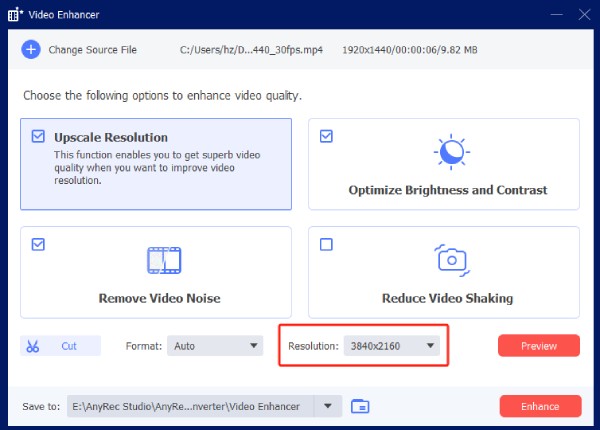
Du kan optimalisere lysstyrke og kontrast, fjerne videostøy og redusere risting i videoen når du oppskalerer 1080p-videoer. I tillegg kan du også bare klippe ut den ønskede delen av videoen.
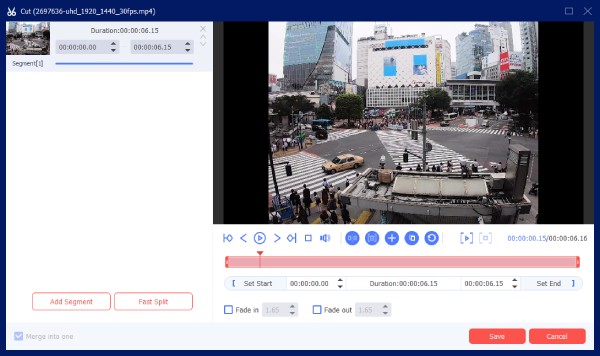
Trinn 3.Velg ønsket mappe for å lagre filen. Klikk deretter på «Forbedre»-knappen for å starte oppskaleringen. Når du er ferdig, kan du sjekke den i den valgte mappen.
Oppskaler 1080p til 4K med Complex Premiere Pro
Premiere Pro har innebygde videooppskaleringsfunksjoner som forbedrer opptak med lav oppløsning til høyere oppløsninger, samtidig som de bevarer maksimal bildekvalitet. Gjennom effekter som «Angi sideforhold til bildestørrelse», «Automatisk rekomponering» og «Detaljbevarende oppskalering» analyserer Premiere Pro intelligent bildedetaljer for å redusere uskarphet og hakkete kanter, slik at videoer vises skarpere og mer naturlige i 1080p-, 4K- eller til og med høyere oppløsningsprosjekter.
- Fordeler
- Detaljbevarende oppskalering reduserer uskarphet, hakkete kanter og støy under forstørrelse.
- Zoom inn på opptak direkte i tidslinjen.
- Støtter batchbehandling.
- Ulemper
- Sterkt komprimerte opptak forblir uskarpe selv når de forstørres.
- Gjengivelse er ressurskrevende, noe som resulterer i treg videoeksport.
Trinn 1.Klikk på «Prosjekt», høyreklikk deretter på det tomme området og velg «Importer». Velg videoen du vil importere til Premiere Pro.
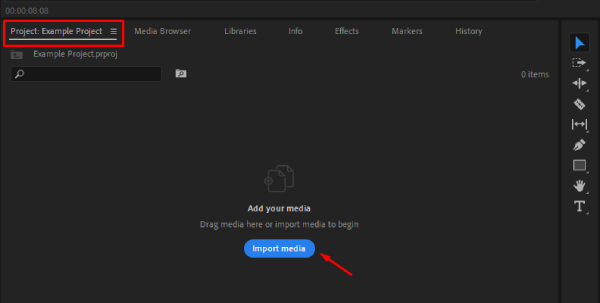
Steg 2.I fanen «Prosjekt» høyreklikker du i et tomt område, og velger deretter «Sekvens» under «Nytt prosjekt».
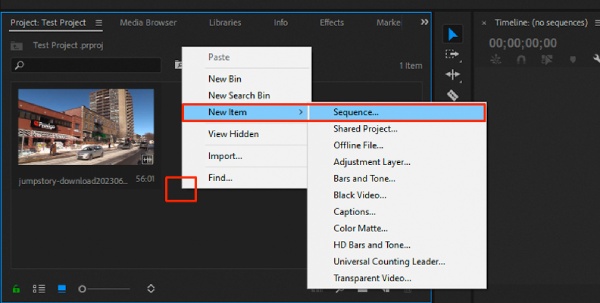
Trinn 3.I fanen «Innstillinger» velger du «Tilpasset» i feltet «Redigermodus» og setter feltet «Rammestørrelse» til 3840 × 2160.

Trinn 4.Dra og slipp den importerte 1080p-videoen inn i tidslinjeområdet, og legg den til i 4K-sekvensen.
Trinn 5.Høyreklikk deretter for å velge «Angi til bildestørrelse». Klikk til slutt på «Fil» og «Eksporter» for å lagre den oppskalerte 4K-videoen på PC-en.
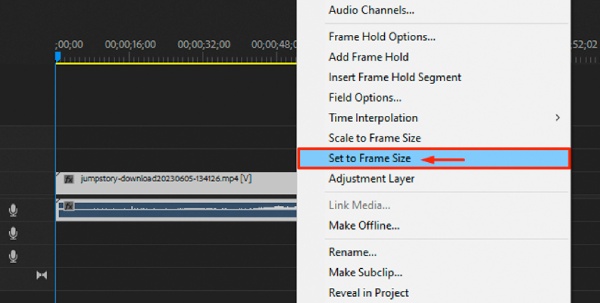
4 populære online oppskalere for å forbedre 1080p til 4K
I tillegg til den optimale metoden beskrevet ovenfor, kan du også velge nettbaserte verktøy hvis du raskt trenger å øke oppløsningen. De følgende tre nettbaserte verktøyene er rettet mot brukere med varierende erfaringsnivå, hvert med sine egne begrensninger. Les gjennom dem og velg det som passer best for dine behov.
1. Topaz AI
Topaz Video AI Online Edition oppskalerer intelligent 1080p-video til 4K-oppløsning. Den bruker flere AI-modeller for automatisk å gjenopprette bildedetaljer, redusere støy, skjerpe visuelle elementer og minimere komprimeringsartefakter. Brukere kan tilpasse utdataformater, oppløsninger, kodingsmetoder og bithastigheter, og behandle flere filer i grupper. Du kan forhåndsvise oppskaleringsresultater før behandling for å velge optimale parametere. Dens dyplæringsalgoritmer rekonstruerer rikere pikseldetaljer.
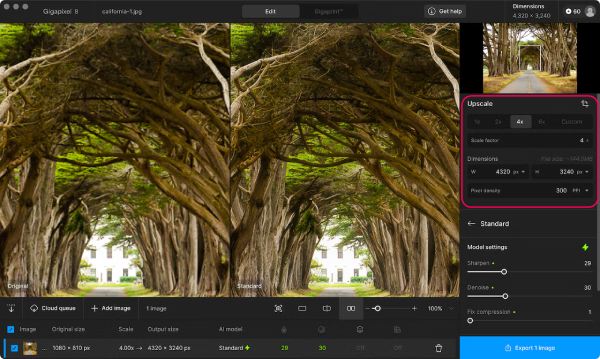
- Fordeler
- Støtter automatisk videogjenkjenning og modellvalg.
- Behandle flere videofiler samtidig.
- Utstyr et bredt spekter av optimaliseringsfunksjoner.
- Ulemper
- Oppskalering av AI krever betydelig beregningstid.
- Det krever høye nettverksoverføringshastigheter.
2. Vmake
Vmakes verktøy for oppskalering av videoer på nett støtter forstørrelse av litt lavere oppløsninger som 1080p til 4K ved hjelp av AI-modeller. Brukere laster ganske enkelt opp videoen sin, velger måloppløsningen, og den behandles automatisk. Det tilbyr også andre AI-verktøy som fjerning av videobakgrunn, endring av bildebakgrunn og forbedring av bildekvalitet for å utvide dine kreative muligheter.
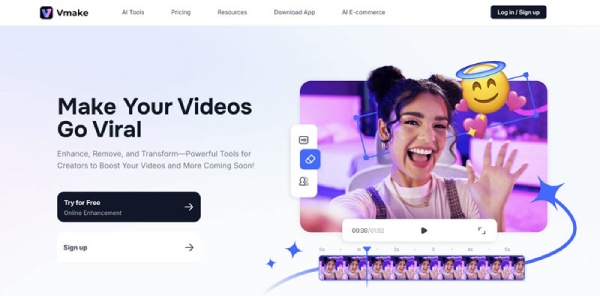
- Fordeler
- Støtter opplasting av flere filer samtidig.
- Smart oppskalering – mer enn bare pikselutstrekking.
- Rent grensesnitt med minimale trinn.
- Ulemper
- Gratisversjonen har minimal utdatalengde.
- Filstørrelsen er begrenset av nettverksbåndbredden.
3. Fotor
Fotors AI Image Enlarger støtter brukere som laster opp bilder i vanlige formater som JPG, PNG, HEIC og WebP. Systemet analyserer deretter automatisk problemer som uskarphet, støy og lav oppløsning i bildet ved hjelp av kunstig intelligens-teknologi. Det behandler bildet ved å fjerne støy, skjerpe detaljer og forbedre teksturer, samtidig som det øker pikselantallet for å vise 4K-oppløsning.
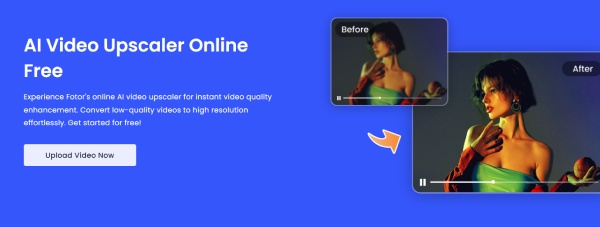
- Fordeler
- Ettklikksautomatisering krever ingen parameterinnstillinger.
- Utfører automatisk støyreduksjon, fargeforbedring, kantskarping og mer.
- Generer forhåndsvisninger umiddelbart.
- Ulemper
- Skarphet, tekstur og restaurering av kompleks struktur er ikke like effektivt som profesjonell programvare for stasjonære datamaskiner.
- Gratisversjonen har funksjonelle begrensninger, som for eksempel ingen vannmerkeutgang.
4. HDconvert
HD Converts videooppskaleringsfunksjon er en nettbasert oppløsningsforbedring som forbedrer videoer med lav oppløsning til høyere kvalitet, for eksempel oppskalering fra 1080p til 4K. Den optimaliserer automatisk skarphet, kontrast og detaljer for å opprettholde et naturlig utseende etter forstørrelse, og behandles direkte i nettleseren din uten at det kreves programvareinstallasjon.
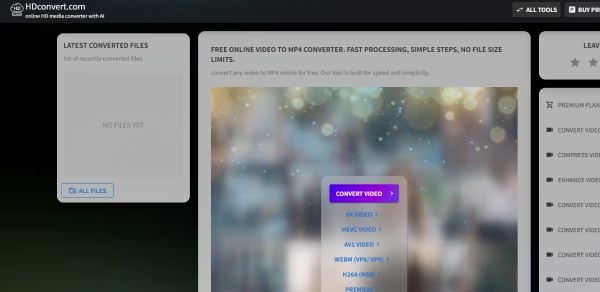
- Fordeler
- Støtter skalering med flere oppløsninger
- Kompatibilitet på tvers av enheter for midlertidige eller lette behov.
- Ulemper
- Algoritmen er enkel, noe som resulterer i begrenset forbedring av bildekvaliteten.
- Den er avhengig av nettverkets opplastingshastighet.
Vanlige spørsmål om hvordan du oppskalerer 1080p til 4K
-
Finnes det en 4K-oppskaler-TV-boks som konverterer kabel-TV 1080p til 4K?
Ja. Hvis kabel-TV-en din ikke kan oppskalere 1080p til 4k direkte, kan du bare søke etter 4K-oppskalereren på Amazon og velge den du ønsker i henhold til kabel-TV-en eller smart-TV-en din. Du kan selvfølgelig også forbedre videokvaliteten direkte fra datamaskinen og overføre 4K-videoen til kabel-TV-en.
-
Kan du spille av 4K-filmer på en 1080p-skjerm?
Ja. 4K-videooppløsningen vil bli redusert for å samsvare med skjermens oppløsning. Av denne grunn vil videoen vises i 1080p, men med bedre kvalitet enn den opprinnelige 1080p-kvaliteten. Dessuten vil 4K-videoene også omgå alle HDR-metadata (High Dynamic Range), siden vanlige HDTV-er ikke er i stand til å behandle denne informasjonen direkte.
-
Hvorfor ser 1080p-TV-en min bedre ut enn en 4K-TV?
Det avhenger av videoene du trenger å spille av. Når du har en 1080p-video og trenger å spille den av på en 4K-TV, vil ikke videoen vises i standardoppløsningen på 1920 × 1080. Det er grunnen til at du må oppskalere 1080p-videoen til 4K på forhånd uten automatisk oppskaleringsmaskinvare. Men 1080p-videoene fungerer bra med 1080p-skjermen.
Konklusjon
Det dekker alt du trenger å vite om oppskalering av 1080p til 4K og metodene som er involvert. For høykvalitets, men likevel enkel oppskalering av uskarpe videoer, AnyRec Video Converter er ditt beste valg. Den optimaliserte behandlingshastigheten reduserer ventetiden betydelig, mens det brukervennlige grensesnittet og de robuste verktøyene hjelper videoene dine med å skille seg ut. Last den ned nå for å oppskalere 1080p- eller 1440p-videoer til 4K for visning.
Sikker nedlasting
Sikker nedlasting



